So schließen Sie den PS5 -Controller mit dem PC an
Der Sony DualSense ist dank seiner innovativen Funktionen, des komfortablen Grips und des ergonomischen Designs der beste PS5 -Controller , der Ihr Spielerlebnis auf der PlayStation 5 verbessert. Während es in der Vergangenheit vielleicht entmutigend war, es mit den besten Gaming -PCs zu verbinden, insbesondere mit dem DualShock 4, bietet der Dualsense -Support eine stark verbesserte PC -Unterstützung, was es zu einem Anwärter auf die besten PC -Controller macht. Lassen Sie uns darüber eingehen, wie einfach es ist, sich verbunden zu machen.

Elemente, die zum Koppeln von PS5 -Controller mit PC erforderlich sind:
- Datenfertiges USB-C-Kabel
- Bluetooth -Adapter für PC
Das Anschließen Ihres DualSense -Controllers an einen PC kann etwas schwierig sein, wenn Sie nicht vorbereitet sind. Der Controller enthält nicht ein USB -Kabel, wenn er separat gekauft wird, und nicht alle PCs sind mit Bluetooth ausgestattet. Um Ihr DualSense mit einem PC zu kombinieren, benötigen Sie ein USB-C-Kabel, das die Datenübertragung unterstützt. Einige Budgetkabel bieten nur Strom an. Sie können entweder ein USB-C-to-C-Kabel verwenden, wenn Ihr PC über einen USB-C-Anschluss verfügt, oder ein USB-C-to-A-Kabel für die rechteckigen USB-Anschlüsse.
Wenn Ihrem PC Bluetooth fehlt, ist das Hinzufügen unkompliziert. Es stehen zahlreiche Bluetooth -Adapter zur Verfügung, von denen, die in einen PCIe -Slot in Ihrem Computer passen, bis hin zu einfacheren, die nur einen verfügbaren USB -Anschluss benötigen.

Unsere Top -Wahl
Kreativer BT-W5 Bluetooth-Sender
So kombinieren Sie den PS5 -Controller mit PC über USB

- Stecken Sie Ihr ausgewähltes USB -Kabel in einen verfügbaren Anschluss auf Ihrem PC.
- Schließen Sie das andere Ende des Kabels an den USB-C-Anschluss Ihres DualSense-Controllers an.
- Warten Sie, bis Ihr Windows -PC den DualSense -Controller als Gamepad erkennt.
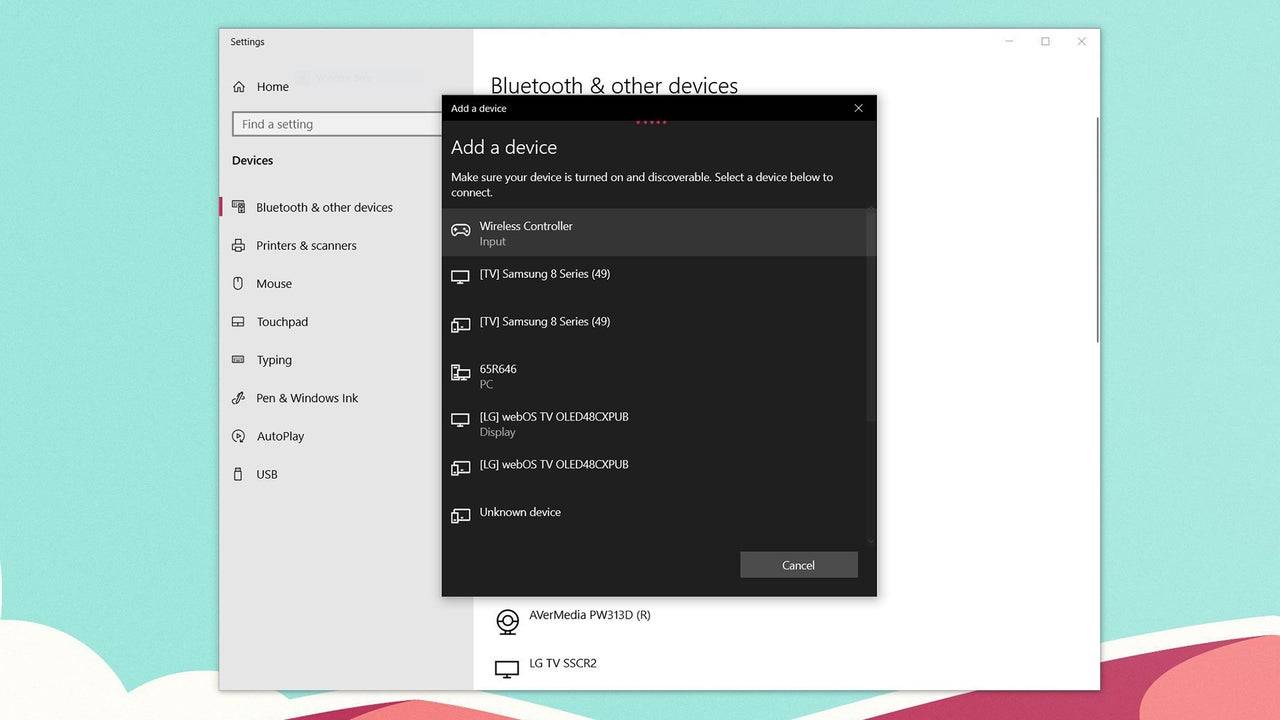
So kombinieren Sie den PS5 -Dualsense -Controller mit dem PC über Bluetooth
- Greifen Sie auf die Bluetooth -Einstellungen Ihres PCs zu, indem Sie die Windows -Taste drücken, "Bluetooth" eingeben und Bluetooth und andere Geräte im Menü auswählen.
- Klicken Sie auf Bluetooth oder ein anderes Gerät hinzufügen .
- Wählen Sie Bluetooth im Popup-Fenster.
- Drücken Sie die PS-Taste und die Taste erstellen (neben dem D-Pad) gleichzeitig, bis die Lichtleiste unter dem Touchpad blinzeln.
- Wählen Sie auf Ihrem PC Ihren DualSense -Controller aus der Liste der verfügbaren Bluetooth -Geräte aus.




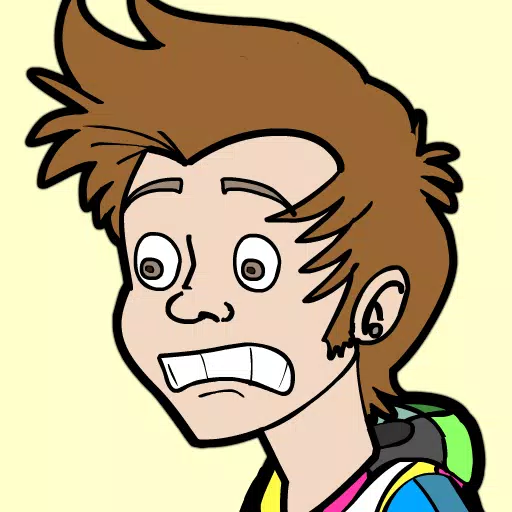


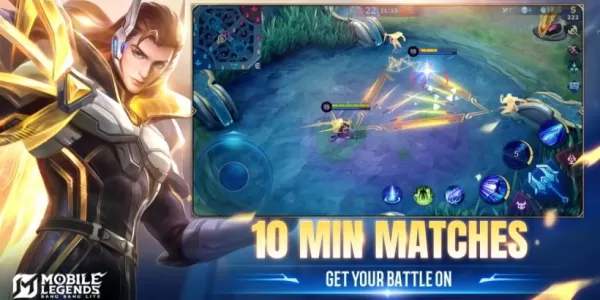



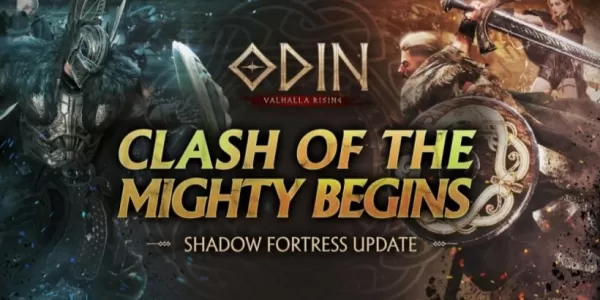
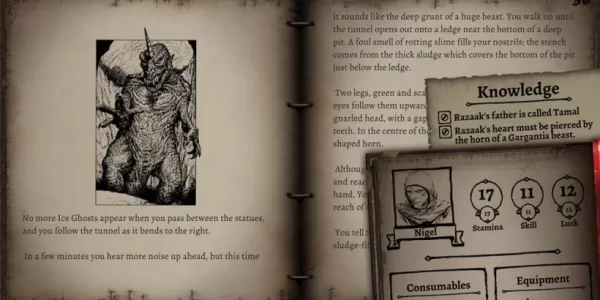











![Salvation in Nightmare [v0.4.4]](https://imgs.21qcq.com/uploads/36/1719555347667e551321c26.jpg)




